Jak sprawdzić, czy komputer z systemem Windows 10 jest zainfekowany?
Opublikowany: 2017-11-29„Si vic pacem, para bellum”
(Jeśli chcesz pokoju przygotuj się na wojnę)'
Wegecjusz
Twój komputer i twoje ciało mają coś wspólnego – oba mogą paść ofiarą wirusa lub innego wrogiego intruza. Chociaż najlepszą strategią jest trzymanie na dystans wszelkiego rodzaju złośliwych podmiotów, wyłapywanie wczesnych oznak problemu może zaoszczędzić czas i nerwy.
Tak więc naszym dzisiejszym zadaniem jest udzielenie odpowiedzi na Twoje pytanie „ Skąd mam wiedzieć, czy mój komputer jest zainfekowany złośliwym oprogramowaniem? ” i pomagają zapobiegać nieproszonym gościom rzucania klucza w prace Twojego komputera.
Ostrzegany jest uzbrojony, prawda?
Twój program antywirusowy mógł się nie powieść
Czy twój komputer zachowuje się śmiesznie? Prawda jest taka, że Twój komputer może zostać zaatakowany przez złośliwe oprogramowanie, nawet jeśli masz zainstalowane oprogramowanie antywirusowe. Dlatego, jeśli myśl „ Mój komputer dziwnie się zachowuje” wciąż przychodzi ci do głowy, potraktuj ją poważnie i przystąp do natychmiastowego działania.
Przygotuj się na najgorsze
Więc twój komputer zachowuje się naprawdę dziwnie. Czy to oznacza, że atakuje Cię złośliwe oprogramowanie?
Cóż, czasami mogą pojawić się problemy ze sprzętem. Jeśli jednak Twój komputer zachowywał się ostatnio dziwnie, pierwszą rzeczą, którą powinieneś zrobić, jest skupienie się na wykrywaniu problemów ze złośliwym oprogramowaniem – stanowią one poważne zagrożenie dla Twojego systemu.
Wróg w pytaniu
Co to jest złośliwe oprogramowanie? Przebiegły wróg, którego strategia i manewry nie są wyryte w kamieniu. Złośliwe oprogramowanie ma wiele kształtów i form, ale jego główny cel jest zawsze ten sam – wyrządzić Ci krzywdę za pośrednictwem komputera i zepsuć Ci życie.
Objawy, których należy szukać
Oto 15 kluczowych oznak, że Twój komputer jest zainfekowany złośliwym oprogramowaniem:
1. Poważne spowolnienie komputera
Czy Twój komputer działa wolno? To znak, by przyjrzeć się bliżej. Chodzi o to, że złośliwe oprogramowanie spowalnia twój system operacyjny.
Na początek przejrzyj te 5 pytań:
- Czy korzystasz z programu lub aplikacji, która obciąża zasoby Twojego komputera?
- Czy aktualizujesz, przesyłasz lub pobierasz coś?
- Czy w Twoim komputerze kończy się pamięć?
- Czy Twój dysk twardy jest bardzo pofragmentowany?
- Czy Twój sprzęt jest problematyczny?
Jeśli odpowiedzią na wszystkie powyższe odpowiedzi jest „nie”, Twój powolny komputer może wskazywać, że jest siedliskiem złośliwego oprogramowania .
2. Wyskakujące okienka
Irytujące wyskakujące okienka to klasyka. A doprowadzenie cię do ściany nie jest ich jedynym celem – przybyli do twojego komputera wraz z innymi intruzami, aby go zniszczyć. Dlatego jeśli na ekranie pojawią się nieoczekiwane reklamy, okna lub wiadomości, przygotuj się do walki ze złośliwym oprogramowaniem. A jeśli nie chcesz, aby Twój komputer przestał działać, nigdy, NIGDY nie klikaj tych wyskakujących okienek! Po prostu wyłącz je za pomocą menedżera zadań.
3. Nieoczekiwane zmiany
- Czy nowe tapety lub ikony pojawiają się na ekranie bez Twojej zgody?
- Czy historia Twojej przeglądarki pokazuje strony internetowe, do których nie wchodziłeś?
- Czy nieoczekiwane ulubione są dodawane do Twojej przeglądarki?
- Czy jest coś nowego w Twoich ustawieniach domyślnych?
- Czy widzisz nowy pasek narzędzi, którego nie zainstalowałeś?
Tak? Naprawdę?
Cóż, oczywiście, nigdy nie można wykluczyć możliwości włamania paranormalnego – twój dom może być nawiedzony, a jakiś duch może majstrować przy twoim komputerze… Ale, cóż, wiesz – te objawy w rzeczywistości wskazują na infekcję złośliwym oprogramowaniem.
4. Spam wychodzący
Jeśli Twoi znajomi lub współpracownicy powiedzą Ci, że otrzymują dziwne wiadomości z Twoich kont, równie dobrze możesz przyznać, że złośliwe oprogramowanie trafiło na Twój komputer. Wiadomości, o których mowa, zwykle zawierają linki i załączniki. Ostrzegaj tych, którzy otrzymali takie listy, aby trzymali się od nich z daleka – ich treść stanowi realne zagrożenie, ponieważ mogą przenieść infekcję na inne urządzenia.
5. Znikające pliki
Problemy ze złośliwym oprogramowaniem prowadzą do strat. A twoje pliki i foldery są ofiarami ataków. Tak więc, jeśli nie możesz znaleźć dokumentu, który utworzyłeś wczoraj, twoja pamięć robocza nie jest winna – pliki faktycznie ZNIKAJĄ z twojego komputera, jeśli działa złośliwe oprogramowanie.
6. Akcje automatyczne
Czy Twoje programy lub aplikacje uruchamiają się lub zamykają bez Twojego polecenia? Czy Twój system operacyjny ciągle się wyłącza? To złe znaki – wygląda na to, że nie jesteś już panem własnego komputera.
7. Awarie
Czy Twój system i programy ulegają awarii regularnie? Jeśli tak, przyjrzyjmy się bliżej tej sprawie.
Zasadniczo awarie nie są tak oczywistym znakiem:
- konflikty oprogramowania i/lub sprzętu mogą być przyczyną niestabilności komputera;
- osierocone klucze rejestru mogą działać i psuć wydajność komputera.
Niemniej jednak, jeśli awarie będą się pojawiać, sprawdzenie komputera pod kątem złośliwego oprogramowania ma kluczowe znaczenie – Twój system może być zagrożony. Lepiej jak najszybciej przeprowadź pełny skan systemu.
8. Windows zawiesza się i zawiesza losowo
Losowe zawieszanie się i zawieszanie się systemu Windows 10 może wystąpić z różnych powodów:
- włączone stany C (opcje oszczędzania energii w BIOS-ie);
- programy i usługi wymagające dużej ilości zasobów;
- niekompatybilne sterowniki i sprzęt;
- brak pamięci wirtualnej;
- uszkodzone pliki systemowe;
- uszkodzony dysk twardy.
Na tej liście znajduje się również złośliwe oprogramowanie. Dlatego też, jeśli Twój system Windows 10 jest niestabilny, powinieneś sprawdzić swój system pod kątem infekcji złośliwym oprogramowaniem – może to być główny powód, dla którego Twój komputer miga.
9. Podejrzana aktywność dysku twardego
Czy Twój dysk twardy pracuje nadmiernie, gdy nie są uruchomione żadne programy?
Powinieneś poważnie potraktować ten wzorzec jego zachowania: jeśli Twój dysk twardy jest często zajęty bez wyraźnego powodu, równie dobrze możesz zacząć śledzić zaangażowanie złośliwego oprogramowania.
10. Mało miejsca na dysku
Czy Twój dysk twardy traci miejsce bez wyraźnego powodu?
Niestety ten objaw wskazuje na aktywność złośliwego oprogramowania. Chodzi o to, że nikczemni intruzi mogą wykorzystać miejsce na dysku, aby przejąć kontrolę. Tak więc, jeśli widzisz, że na dysku brakuje miejsca bez powodu, powinieneś natychmiast uruchomić skanowanie za pomocą programu antywirusowego.
11. Podejrzany ruch w sieci
Zawsze należy uważnie monitorować ruch sieciowy, aby na czas wykryć zagrożenia złośliwym oprogramowaniem i zapewnić bezpieczeństwo środowiska komputerowego.
Oto 5 symptomów dziwnego ruchu sieciowego:
- podejrzane źródła lub miejsca docelowe ruchu sieciowego;
- nietypowe zmiany w wydajności sieci;
- podejrzane próby połączenia;
- nieudane wyszukiwania domen;
- naruszenia protokołu.
Co więcej, jeśli Twoja aktywność w sieci jest wyraźnie wysoka i/lub kontrolki modemu migają, gdy nie uzyskujesz dostępu, nie aktualizujesz, nie przesyłasz ani nie pobierasz niczego przez Internet – to również są znaki ostrzegawcze.
Jeśli którykolwiek z tych symptomów jest obecny, nadszedł czas, aby podjąć natychmiastowe działanie i przeskanować komputer.
12. Dziwne komunikaty o błędach
Twój komputer działał bez zarzutu, a teraz często napotykasz dziwaczne błędy, które głoszą:
- brakujące lub uszkodzone pliki lub foldery;
- niezwykła aktywność;
- nietypowy ruch;
- odmowa dostępu;
- i tak dalej;
- istnieje prawdopodobieństwo, że Twój komputer jest zainfekowany.
13. Brak dostępu do kluczowych obszarów systemu
Jeśli nie możesz uzyskać dostępu do żadnego z następujących obszarów:
- Panel sterowania;
- Menadżer zadań;
- Edytor rejestru;
- Wiersz polecenia;
Twój komputer mógł paść ofiarą złośliwego oprogramowania.
14. Powolne uruchamianie
Wszystko wydaje się w porządku, ale uruchomienie komputera z systemem Windows trwa wiecznie. Co to znaczy?
Cóż, w rzeczywistości oznacza to, że komputer wymaga dokładnego skanowania, ponieważ powolne uruchamianie może być wczesnym wskaźnikiem problemów ze złośliwym oprogramowaniem.
15. Wyłączony antywirus
Dlatego Twoje oprogramowanie antywirusowe zostało dezaktywowane bez Twojej zgody.
Jeśli twoje rozwiązanie bezpieczeństwa nie odpowiada nawet po ponownym uruchomieniu komputera, wygląda na to, że jakiś złośliwy wróg ukradł ci marsz i pozostawił cię bezbronnym.
Ale nie pozwól, aby to cię zbytnio zniechęciło – i tak możesz przetrwać burzę!

Krótkie podsumowanie
Podsumowując wszystko, przejdźmy do sygnałów ostrzegawczych infekcji złośliwym oprogramowaniem:
- Powolna wydajność
- Powtarzające się wyskakujące okienka
- Podejrzane zmiany w ustawieniach
- Spamowanie
- Brakujące pliki
- Automatyczne uruchamianie i/lub wyłączanie
- Częste awarie
- Losowo zawiesza się i zawiesza
- Niezwykła aktywność dysku twardego
- Brak miejsca na dysku
- Specyficzny ruch sieciowy
- Dziwne komunikaty o błędach
- Problemy z dostępem do kluczowych obszarów
- Powolne starty
- Dezaktywowane rozwiązania zabezpieczające
Bitwa trwa
Jeśli wykryłeś którykolwiek z wyżej wymienionych symptomów, powinieneś natychmiast podjąć działania, aby chronić swój komputer – nie pozwól, aby Twoje kłopoty narastały! Chodzi o to, że jeśli twój komputer zaczyna zachowywać się podejrzanie, istnieje duża szansa, że bezpieczeństwo twojego systemu zostało naruszone i twój system może w każdej chwili zwariować.
Czas więc zamknąć włazy i stawić czoła wrogowi. Wszystkie ręce na pokładzie!
Wskazówki dotyczące usuwania złośliwego oprogramowania
Rozważ następujące wskazówki, które pomogą Ci zwalczać złośliwe oprogramowanie:
Utwórz kopię zapasową swoich danych
Zanim zaczniesz walczyć ze złośliwym oprogramowaniem, które przeniknęło do twojego komputera, dobrze jest wykonać kopię zapasową ważnych plików na zewnętrznym źródle (dysk USB/dysk zewnętrzny/dysk) i/lub w chmurze (Google Dysk/Yandex Drive/Dropbox/OneDrive itp.). Możesz także użyć specjalnego oprogramowania do tworzenia kopii zapasowych, np. Auslogics BitReplica.
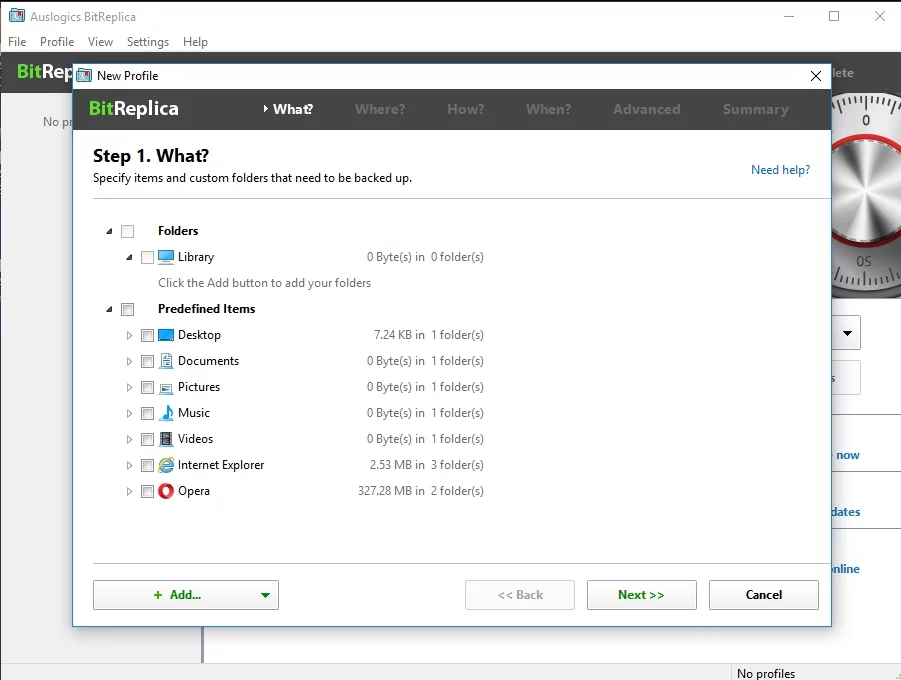
Wejdź w tryb awaryjny
Uruchomienie w trybie awaryjnym pomoże Twojemu programowi antywirusowemu działać wydajniej. Uruchom ponownie komputer i naciskaj klawisz F8, aby wyświetlić menu Advanced Boot. Wybierz tryb awaryjny.
Usuń pliki tymczasowe
Przed przeskanowaniem komputera w poszukiwaniu złośliwych zagrożeń zalecamy usunięcie niepotrzebnych plików z komputera. Może to sprawić, że skanowanie będzie zarówno szybsze, jak i łatwiejsze, zwolnić trochę cennego miejsca na dysku, a nawet zmusić niektórych atakujących złośliwe oprogramowanie do pochopnego odwrotu. Użytkownik systemu Windows 10 powinien po prostu wpisać Oczyszczanie dysku w pasku wyszukiwania i wybrać odpowiednie narzędzie.
Uruchom swoje główne rozwiązanie antywirusowe
Czas, aby Twój program antywirusowy wykonał swoje zadanie. Dobre rozwiązanie antywirusowe przeskanuje Twój komputer i usunie z niego złośliwe oprogramowanie. Jeśli Twoje rozwiązanie zabezpieczające zostało wymuszone i nie możesz uzyskać dostępu do Internetu, przenieś produkt antywirusowy z dysku lub innego komputera. To powinno być zrobione bezpiecznie.
Windows Defender
Windows Defender to wbudowane narzędzie do ochrony przed złośliwym oprogramowaniem. Jego celem jest ochrona systemu Windows 10 przed złośliwym oprogramowaniem, jeśli nie zainstalowałeś specjalnego programu antywirusowego. Poza tym rocznicowa aktualizacja systemu Windows 10 pozwala programowi Windows Defender zapewnić komputerowi kolejną warstwę ochrony, nawet jeśli masz już zainstalowane inne rozwiązanie antywirusowe.
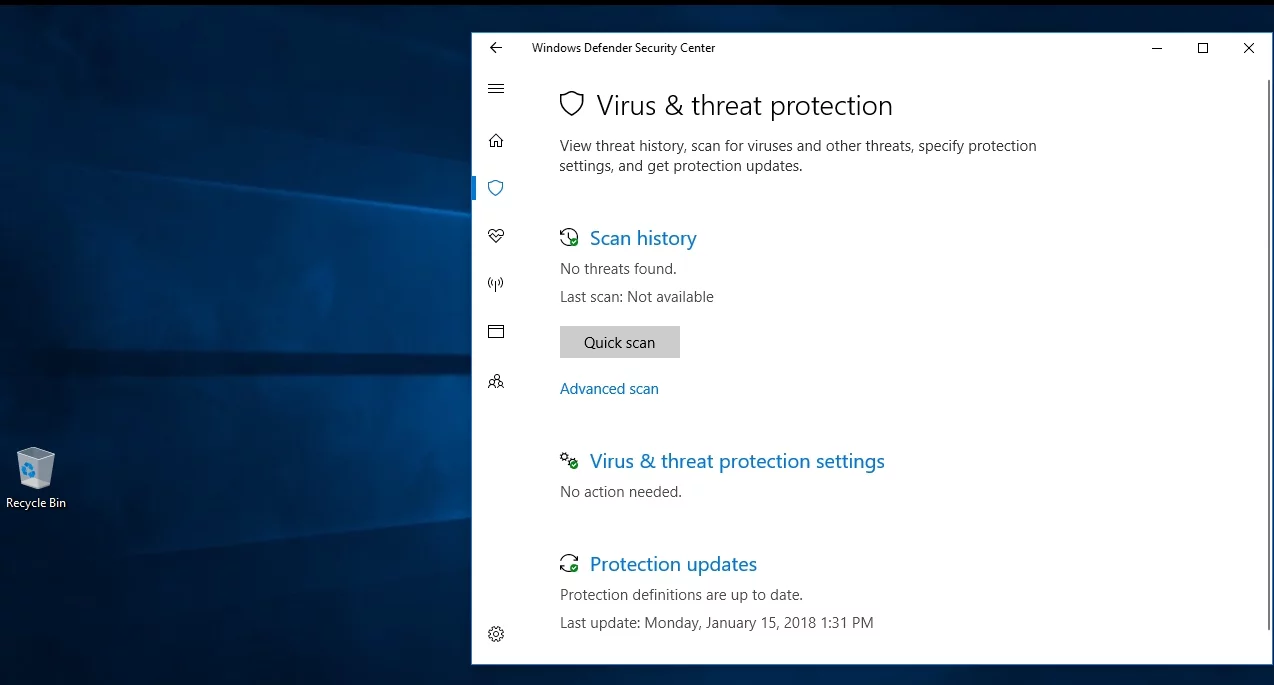
Aby włączyć tego rodzaju pomoc, przejdź w ten sposób:
Start menu -> Settings -> Update & Security -> Windows Defender -> Limited Periodic Scanning
Ta opcja umożliwi programowi Windows Defender wykonywanie okazjonalnych skanów i śledzenie zagrożeń, które może przeoczyć Twój główny program antywirusowy.
Możesz także wykonać głębokie lub dostosowane skanowanie systemu za pomocą programu Windows Defender:
Settings -> Update & Security -> Windows Defender -> Open Windows Defender -> Full / Custom
Punkty przywracania systemu
Podróże w czasie mogą pomóc.Przenieś swój system Windows 10 z powrotem do punktu czasowego, kiedy wszystko wydawało się w porządku:
- Start (kliknij prawym przyciskiem myszy) -> Panel sterowania -> System i zabezpieczenia
- Historia plików -> Odzyskiwanie -> Otwórz przywracanie systemu -> Dalej
- Wybierz preferowany punkt przywracania i kliknij Dalej -> Potwierdź preferowany punkt przywracania, klikając Zakończ -> Kliknij Tak w oknie ostrzeżenia
Zresetuj komputer
Możesz także spróbować zresetować komputer do domyślnych ustawień fabrycznych: Start Menu -> type 'Reset'-> Reset this PC
Następnie możesz wybrać pozostanie w systemie Windows 10 lub przejście na poprzednią wersję systemu Windows, jeśli system został uaktualniony po zakupie danego komputera.
Windows 10 umożliwia nawet przechowywanie osobistych plików. Po zresetowaniu komputer powróci do pierwotnego stanu: wszystkie ustawienia osobiste i zainstalowane programy zostaną usunięte. Ten sposób postępowania może pomóc w pozbyciu się złośliwego oprogramowania.
Zainstaluj ponownie swój system operacyjny
Jeśli nic Ci nie pomoże, rozważ ponowną instalację systemu operacyjnego. To bolesne, ale skuteczne. Ponowna instalacja systemu operacyjnego oznacza utratę wszystkich osobistych plików. Ale oznacza to również usunięcie paskudnego złośliwego oprogramowania i umożliwienie komputerowi nowego startu.
Co dalej Wskazówki
Po pokonaniu wroga złośliwego oprogramowania:
- Sprawdź ustawienia przeglądarki, takie jak strona główna, domyślna wyszukiwarka i dodatki.
- Sprawdź plik hosts (C:\Windows\system32\drivers\etc\hosts), aby upewnić się, że nie ma w nim niepożądanych wpisów.
- Sprawdź ustawienia DNS:
- Panel sterowania -> Sieć i Internet -> Centrum sieci i udostępniania
- Zmień ustawienia adaptera -> kliknij prawym przyciskiem myszy interfejs sieciowy i wybierz Właściwości
- wybierz Protokół internetowy w wersji 4 (TCP/IPv4) i kliknij Właściwości -> Użyj następujących adresów serwerów DNS.
Jeśli nie masz konkretnego adresu do umieszczenia tam, zaleca się wybranie opcji „Uzyskaj adres serwera DNS automatycznie”. Możesz jednak użyć Google Public DNS (8.8.8.8 i 8.8.4.4).
- Sprawdź swoje konta internetowe.
- Zmień wszystkie swoje hasła.
- Przeskanuj kopie zapasowe, aby upewnić się, że nie są zainfekowane.
W każdym razie lepiej jest zapobiegać niż leczyć.
Oto kilka wskazówek, jak zapobiec zakorzenieniu się złośliwego oprogramowania na komputerze:
- Pozostaw włączoną usługę Windows Update: Start -> Ustawienia -> Aktualizacja i zabezpieczenia -> Windows Update. Jeśli wolisz ręcznie zaktualizować system Windows 10, wybierz Sprawdź aktualizacje.
- Aktualizuj wszystkie aplikacje i programy oraz usuwaj te, których nie używasz.
- Unikaj podatnego na ataki oprogramowania, które może narazić komputer na niebezpieczeństwo.
- Nie pobieraj ani nie instaluj nieznanych lub niechcianych programów lub aplikacji.
- Zawsze wyszukuj w Google oprogramowanie, które uważasz za podejrzane.
- Uważaj na e-maile i wiadomości z mediów społecznościowych z nieznanych lub niewiarygodnych źródeł.
- Nigdy nie klikaj podejrzanych linków ani reklam online.
- Trzymaj się z dala od niewiarygodnych witryn.
- Nie ujawniaj swoich wrażliwych lub poufnych informacji w Internecie.
- Używaj różnych haseł i nazw użytkownika dla różnych kont.
- Ustaw bezpieczne ustawienia swojej przeglądarki.
- Zawsze pozostań pod ochroną antywirusową.
- Użyj najnowszej wersji swojego antywirusa.
- Utwórz kopię zapasową ważnych plików.
Oszczędzaj czas i wysiłek
Szukasz dostosowanego i kompleksowego rozwiązania, które może:
- chronić swój system przed najbardziej wyrafinowanym złośliwym oprogramowaniem?
- być uruchamiany razem z głównym programem antywirusowym?
- być zarówno elastycznym, jak i łatwym w użyciu?
Jeśli tak, wypróbuj Auslogics Anti-Malware – pasuje do powyższego opisu i ma wiele imponujących funkcji do zaoferowania.
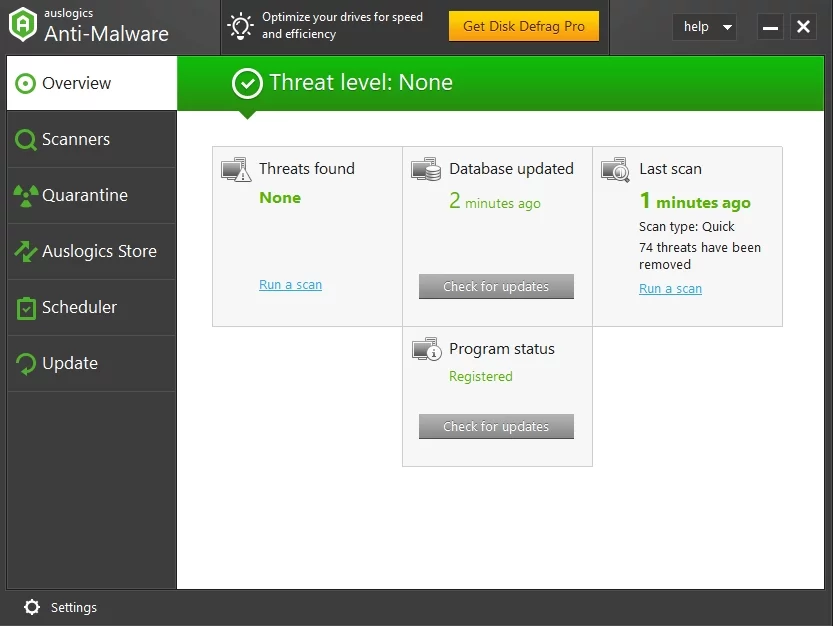
Ostatnia rada
Należy pamiętać, że sam jesteś najlepszym programem antywirusowym. Bądź ostrożny i czujny – a złośliwe oprogramowanie ominie Twój komputer z daleka!
Masz jakieś pomysły lub pytania dotyczące tego problemu?
Czekamy na Wasze komentarze!
